Cara Mengatasi Oppo Launcher Telah Berhenti
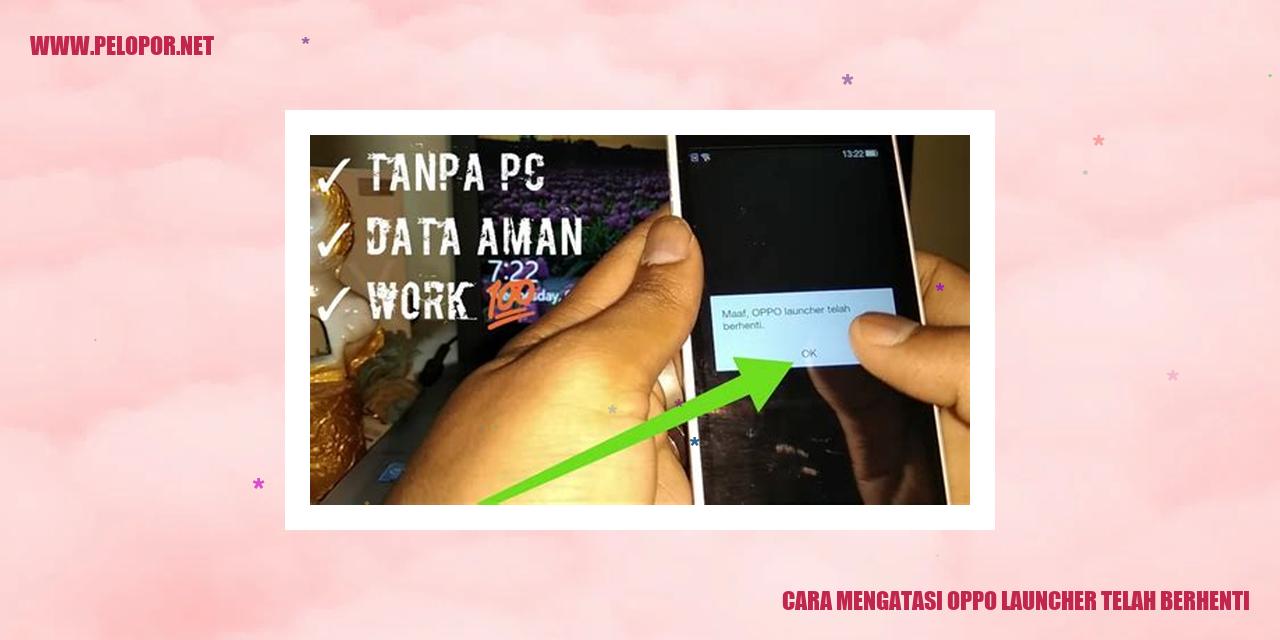
Solusi Mengatasi Gangguan Oppo Launcher
Solusi Mengatasi Gangguan Oppo Launcher
Membersihkan Cache
Salah satu langkah yang dapat Anda lakukan untuk mengatasi masalah Oppo Launcher yang mengalami gangguan adalah
dengan membersihkan cache. Cache berfungsi sebagai penyimpanan sementara yang digunakan oleh aplikasi untuk
meningkatkan kinerja. Terkadang, cache yang terlalu banyak dapat menyebabkan aplikasi tidak berjalan dengan
baik. Anda dapat membersihkan cache Oppo Launcher dengan cara masuk ke pengaturan ponsel, lalu pilih aplikasi,
temukan Oppo Launcher, dan tekan “Hapus Cache”. Setelah cache dibersihkan, silakan cobalah jalankan kembali
Oppo Launcher dan lihat apakah masalahnya telah teratasi.
Melakukan Pembaruan Oppo Launcher
Tidak jarang, peningkatan gangguan pada Oppo Launcher bisa diatasi dengan melakukan pembaruan aplikasi. Para
pengembang secara terus-menerus mengeluarkan pembaruan dengan tujuan memperbaiki bug dan meningkatkan kinerja
aplikasi. Untuk memperbarui Oppo Launcher, bukalah aplikasi Play Store, lalu carilah Oppo Launcher. Jika
terdapat pembaruan yang tersedia, pilih “Perbarui”. Setelah Oppo Launcher diperbarui, silakan cobalah jalankan
kembali aplikasinya dan periksa apakah masalahnya sudah teratasi.
Menghapus Aplikasi dari Sumber Tidak Terpercaya
Konflik dengan aplikasi dari sumber tidak terpercaya dapat menjadi penyebab Oppo Launcher mengalami gangguan. Anda
dapat mencoba menghapus aplikasi terakhir yang Anda instal sebelum Oppo Launcher mengalami masalah. Mulailah
dengan menghapus aplikasi satu per satu secara bertahap, lalu periksa apakah Oppo Launcher sudah berfungsi
dengan baik setelah setiap penghapusan.
Read more:
- Cara Barcode Wifi HP Oppo: Gampang dan Praktis!
- Cara Memunculkan Persentase Baterai Oppo di Layar
- Cara Mempercantik Video Call WhatsApp Oppo
Menjalankan Ponsel dalam Mode Aman
Jika langkah-langkah sebelumnya tidak berhasil, Anda dapat mencoba menjalankan ponsel dalam mode aman. Mode aman
memungkinkan Anda menjalankan perangkat dengan pengaturan yang minimal, sehingga dapat mengidentifikasi jika ada
masalah yang berasal dari aplikasi pihak ketiga atau kesalahan sistem. Untuk masuk ke mode aman, tekan dan tahan
tombol daya hingga muncul opsi menu, lalu pilih “Mode Aman”. Ketika ponsel berada dalam mode aman, silakan
cobalah jalankan Oppo Launcher kembali. Jika Oppo Launcher berjalan dengan baik dalam mode aman, kemungkinan
ada gangguan dari aplikasi pihak ketiga atau pengaturan ponsel Anda yang perlu diidentifikasi dan diatasi.
Kendala yang Sering Terjadi Setelah Mengatasi Masalah Oppo Launcher Telah Menghentikan Pekerjaannya
margin-bottom: 20px;
Kendala yang Sering Terjadi Setelah Mengatasi Masalah Oppo Launcher Telah Menghentikan Pekerjaannya
Tampilan Berantakan pada Laman Utama
Setelah berhasil menangani pesan kesalahan “Oppo Launcher Telah Berhenti,” seringkali pengguna mengalami tampilan laman utama yang berantakan. Hal ini dapat terjadi akibat adanya konflik saat memperbaiki launcher. Untuk mengatasi masalah ini, pengguna dapat mencoba mereset tata letak laman utama melalui pengaturan sistem atau menginstal ulang launcher yang sebelumnya digunakan.
Beberapa Aplikasi Tidak Berfungsi dengan Baik
Salah satu masalah yang sering muncul setelah mengatasi permasalahan oppo launcher adalah beberapa aplikasi yang tidak berfungsi dengan baik. Hal ini dapat terjadi akibat perubahan atau konflik dengan launcher yang baru. Untuk mengatasi masalah ini, pengguna dapat mencoba menghapus cache dan data aplikasi yang bermasalah, atau bahkan menginstal kembali aplikasi tersebut.
Kegagalan saat Mengganti Tema atau Wallpaper
Saat menangani masalah oppo launcher yang telah menghentikan pekerjaannya, mungkin ada kesulitan dalam mengganti tema atau wallpaper pada perangkat. Masalah ini bisa terjadi akibat perubahan launcher atau kesalahan pengaturan sistem. Untuk mengatasi masalah ini, pengguna dapat mencoba mengganti tema atau wallpaper melalui pengaturan sistem atau menginstal ulang launcher yang diinginkan.
Masalah dengan Notifikasi dan Widget
Beberapa pengguna melaporkan bahwa setelah mengatasi permasalahan Oppo Launcher Telah Berhenti, mereka menghadapi masalah dengan notifikasi dan widget. Mungkin notifikasi tidak muncul atau widget tidak berfungsi dengan baik, yang bisa terjadi akibat perubahan launcher. Untuk mengatasi masalah ini, pengguna dapat mencoba memeriksa pengaturan notifikasi pada aplikasi yang terkena masalah dan menginstal ulang widget jika diperlukan.
Mencegah Oppo Launcher Berhenti di Masa Depan
Mencegah Oppo Launcher Berhenti di Masa Depan
Melakukan Pembersihan Cache dan Data Aplikasi secara Rutin
Salah satu langkah yang dapat diambil untuk menghindari Oppo Launcher berhenti di masa depan adalah dengan secara teratur membersihkan cache dan data aplikasi. Cache dan data yang terakumulasi dari berbagai aplikasi yang digunakan dapat menghambat kinerja Oppo Launcher. Untuk menjalankan pembersihan, pengguna dapat mengakses Pengaturan, kemudian memilih Aplikasi atau Manajer Aplikasi. Cari Oppo Launcher dalam daftar aplikasi yang terpasang, lalu pilih opsi untuk membersihkan cache dan data tersebut.
Mengupdate Sistem Operasi dan Aplikasi secara Berkala
Mengupdate sistem operasi dan aplikasi pada perangkat secara rutin juga menjadi langkah penting dalam mencegah masalah Oppo Launcher berhenti bekerja di masa depan. Pembaruan sistem operasi dan aplikasi tidak hanya membawa fitur-fitur baru, tetapi juga memperbaiki bug dan meningkatkan performa. Pastikan Oppo Launcher terizinkan untuk melakukan pembaruan otomatis agar kinerjanya menjadi lebih baik dan risiko terhenti berkurang.
Menghindari Penggunaan Tema yang Tidak Kompatibel
Menggunakan tema yang tidak kompatibel dengan Oppo Launcher juga bisa mengakibatkan masalah terhentinya bekerja launcher tersebut. Beberapa tema mungkin tidak dioptimalkan atau tidak cocok dengan versi Oppo Launcher yang digunakan. Oleh karena itu, disarankan untuk hanya memilih tema yang telah diverifikasi atau dirilis oleh Oppo Launcher resmi. Pastikan tema diunduh dari sumber yang terpercaya dan selalu baca ulasan pengguna sebelum menginstallnya.
Mengurangi Penggunaan Aplikasi yang Menyebabkan Beban pada Sistem
Tingginya jumlah aplikasi yang berjalan di latar belakang dapat memberikan beban pada kinerja Oppo Launcher dan pada akhirnya membuatnya berhenti bekerja. Untuk menghindari hal tersebut, ada baiknya membatasi penggunaan aplikasi yang memberikan beban pada sistem, terutama saat Anda menggunakan Oppo Launcher. Anda dapat menutup aplikasi yang sedang tidak digunakan dengan menggeser jendela aplikasi ke atas atau menggunakan fitur pengelola tugas yang tersedia di Oppo Launcher.
Cara Menghubungi Layanan Bantuan Oppo
margin-bottom: 30px;
margin-bottom: 10px;
margin-bottom: 20px;
display: block;
margin: 0 auto;
Cara Menghubungi Layanan Bantuan Oppo
Mendatangi Situs Resmi Oppo
Apabila Anda memerlukan bantuan terkait produk Oppo, langkah awal yang perlu Anda lakukan adalah mengunjungi situs resmi Oppo. Di sana, Anda dapat menemukan informasi terkini, panduan penggunaan produk, dan fitur-fitur lainnya yang dapat membantu Anda menyelesaikan permasalahan yang ada.
Menghubungi Melalui Aplikasi Oppo Community
Oppo Community adalah platform tempat para pengguna Oppo saling berbagi pengalaman, memberikan saran, dan saling membantu. Anda dapat mengunduh aplikasi Oppo Community melalui Play Store atau App Store, bergabung dengan komunitas tersebut, dan bertanya kepada anggota komunitas lain yang mungkin bisa membantu Anda menemukan solusi atas permasalahan yang Anda hadapi.
Menghubungi Melalui Email atau Akun Media Sosial Resmi Oppo
Oppo memiliki tim dukungan yang siap membantu Anda melalui email atau akun media sosial resmi mereka. Anda dapat mengirimkan pertanyaan atau keluhan melalui email resmi Oppo atau menghubungi mereka melalui akun media sosial resmi Oppo seperti Instagram, Facebook, atau Twitter. Pastikan untuk memberikan detail lengkap agar mereka dapat memberikan tanggapan yang tepat dan cepat untuk Anda.
Mendatangi Pusat Layanan Oppo Terdekat
Jika Anda membutuhkan bantuan secara fisik, Anda juga dapat mendatangi pusat layanan Oppo terdekat. Di sana, Anda akan ditemui oleh teknisi yang berpengalaman dan siap membantu mengatasi permasalahan yang Anda hadapi. Pastikan untuk membawa perangkat Oppo Anda beserta semua dokumen terkait yang mungkin diperlukan agar dapat mendapatkan bantuan dengan lebih efektif.
Pertanyaan Umum Mengenai Oppo Launcher yang Mengalami Masalah
Apa Penyebab Oppo Launcher Mengalami Gangguan?
Terjadi beberapa alasan yang dapat menyebabkan Oppo Launcher menjadi tidak responsif. Salah satu faktornya adalah adanya konflik dengan aplikasi lain atau masalah pada sistem operasi. Selain itu, penggunaan memori yang berlebihan atau cache data yang tidak terkendali juga bisa membuat Oppo Launcher berhenti berfungsi.
Apakah Menghapus Data Oppo Launcher Bisa Memperbaiki Masalahnya?
Apabila penyebab masalahnya terletak pada data yang rusak, menghapus data Oppo Launcher dapat membantu memperbaikinya. Namun, perlu diketahui bahwa penghapusan data ini juga akan menghapus semua pengaturan dan personalisasi yang telah Anda buat di Oppo Launcher. Pastikan untuk mencadangkan data penting sebelum mengambil tindakan ini.
Bagaimana Cara Memperbarui Oppo Launcher ke Versi Terbaru?
Untuk memperbarui Oppo Launcher ke versi terbaru, ikuti langkah-langkah berikut ini:
Apakah Penggunaan Aplikasi Pihak Ketiga Dapat Menyebabkan Oppo Launcher Berhenti?
Ya, penggunaan aplikasi pihak ketiga yang tidak kompatibel atau memiliki bug dapat menyebabkan Oppo Launcher mengalami gangguan. Jika Anda mengalami masalah dengan Oppo Launcher, disarankan untuk memeriksa aplikasi yang baru saja Anda instal sebelumnya. Menghapus atau menonaktifkan aplikasi-aplikasi tersebut mungkin dapat membantu memperbaiki masalah yang terjadi.
]
Cara Mengatasi Oppo Launcher Telah Berhenti
-
Dipublish : 29 Desember 2023
-
Diupdate :
- Penulis : Farida



